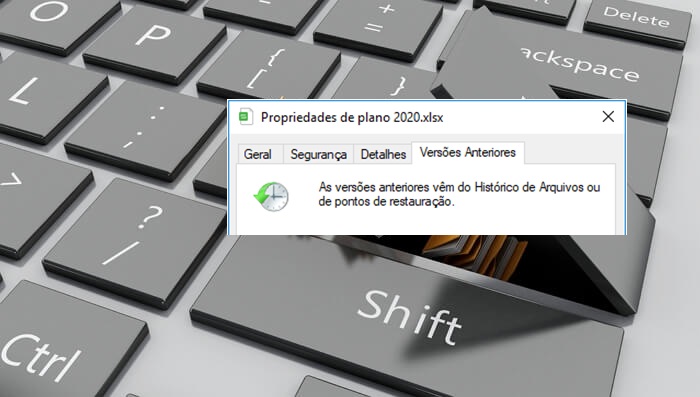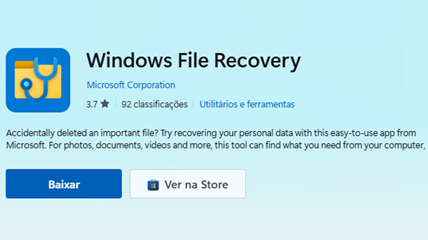Recuperar Arquivos Pen Drive com Software de Recuperação de Dados PenDrive
O EaseUS Data Recovery Wizard oferece uma solução completa para recuperação de dados de pen drive, recuperando fotos, vídeos, documentos e outros arquivos eliminados. Compatível com todos os sistemas de arquivos (FAT32, NTFS, exFAT, etc.) e marcas como Kingston, SanDisk e Toshiba, permite recuperar arquivos do pen drive em três passos: selecionar o dispositivo, visualizar os resultados e recuperar os arquivos.
1. SelecionarSelecione o pen drive.
2. VerificarInicie uma verificação rápida ou avançada.
3. RecuperarPre-visualize e recupere os arquivos.
Passo 1
Selecionar o pen drive
Baixe e instale o EaseUS Data Recovery Wizard no seu computador. Ele é compatível com Windows 7, Windows 8, Windows 10 e Windows 11. Inicie o EaseUS Data Recovery Wizard e selecione o pendrive que contém os arquivos perdidos para realizar a verificação.
Passo 2
Digitalizar e filtrar arquivos
Você pode realizar uma verificação rápida em busca de arquivos apagados ou usar a verificação profunda avançada para recuperação completa de dados. Quando a verificação for concluída, você pode aplicar o recurso "Filtrar" para encontrar rapidamente arquivos perdidos por tipo, data ou tamanho. Ou, você pode clicar no botão "Pesquisar arquivos ou pastas" para procurar arquivos ausentes com um nome específico.
Passo 3
Visualizar e recuperar arquivos
Para recuperar dados pen drive com precisão, você pode visualizar os dados recuperados primeiro. O EaseUS Data Recovery Wizard pode reparar fotos, vídeos e documentos corrompidos do pen drive antes da recuperação. Após a visualização, selecione os arquivos desejados, clique no botão "Recuperar" e escolha um destino seguro.
Recuperação de Dados com Serviços de Recuperação de Dados
Nem todas as perdas de dados podem ser resolvidas com software de recuperação de dados. Em determinadas circunstâncias, como perda de arquivos causada por problemas de hardware ou condições anormais, é necessário entrar em contato com um centro de recuperação de dados e um especialista para obter ajuda personalizada e consulta gratuita.
Os serviços de recuperação de dados profissionais da EaseUS permitem que você agende uma sessão remota de desktop com engenheiros de suporte dedicados para realizar a recuperação manual de dados.
- Corrigir problemas em HD/SSD, recuperar partição e reparticionar a unidade.
- Reparar estrutura RAID corrompida ou arquivos de disco virtual danificados (.vmdk, .vhd, .vhdx, etc.).
- Recuperar arquivos apagados de pendrive, HD, SSD, cartão SD, etc.
- Desfazer formatação do disco e reparar unidade RAW (incluindo discos criptografados com BitLocker).
- Otimizar seu disco para melhor desempenho e eficiência.
Mais Métodos Simples para Recuperar Arquivos em Pen Drive
Você pode enfrentar muitos problemas que exigem recuperação de dados de pen drive. Por exemplo, seu pen drive pode estar formatado, avariado, corrompido, inacessível, inoperante ou no formato RAW. Em qualquer um desses casos, temos uma solução eficaz para você.
1. Usar "Versões Anteriores" (Recurso do Windows)
Conecte o pen drive ao computador, clique com o botão direito no ícone do pen drive em "Este Computador". Selecione "Propriedades" e vá para a aba "Versões Anteriores". Se disponível, selecione a versão desejada e clique em "Restaurar".
Guia completo: Como restaurar versões anteriores > >
2. Usar Comandos CHKDSK no CMD
Abra o Prompt de Comando como administrador. Digite: chkdsk /X /f G: (substitua G pela letra do seu pen drive), pressione Enter para executar. A operação chkdsk começará a verificar erros e reparar o pendrive corrompido.
Guia completo: Como recuperar arquivos de pendrive corrompido > >
3. Usar o Windows File Recovery
Baixe o "Windows File Recovery" na Microsoft Store. Use o comando básico: winfr X: C:\PastaDestino /regular, substitua X pela letra do pen drive e C:\PastaDestino pelo local para salvar os arquivos.
Guia completo: Como usar o windows file recovery > >
Perguntas frequentes sobre recuperação de dados pen drive
- 1. Como posso recuperar os arquivos do pen drive gratuitamente?
-
Você pode recuperar 2GB de dados grátis com o software de recuperação de dados gratuito da EaseUS:
- Baixe, instale e execute o programa de recuperação de pen drive da EaseUS.
- Selecione o disco ou unidade flash USB que continha os arquivos perdidos.
- Clique no botão "Verificar" para iniciar a verificação de arquivos perdidos.
- Escolha os arquivos excluídos que deseja e visualize esses arquivos.
- Clique no botão "Recuperar" para recuperar arquivos do pen drive gratuitamente.
- 2. Qual é o melhor software de recuperação de dados para pen drive?
Os melhores softwares de recuperação de pen drive para Windows e Mac:
- EaseUS Data Recovery Wizard
- Recuva
- Disk Drill Data Recovery
- R-Studio
- SysTools Pen Drive Recovery
- 3. Os arquivos podem ser recuperados de um pen drive com falha?
Sim, os arquivos podem ser recuperados de um pen drive com falha:
Tudo que você precisa é de um programa confiável de recuperação de pen drive. Se você consegue acessar o sistema, execute o EaseUS Data Recovery Wizard. Se não tem acesso ao pen drive com falha, consulte corrigir acesso negado no pendrive.
- 4. Quanto custa para recuperar dados de um pen drive?
Quanto custa recuperar dados de um pen drive? Depende destes fatores:
- O tamanho dos dados perdidos
- Os cenários de perda de dados
- O tempo gasto na recuperação do pen drive
- 5. Como reparar um pen drive corrompido ou danificado no Windows 10/11?
A corrupção ou dano do pen drive ocorre inesperadamente de tempos em tempos. Usuários comuns não sabem como lidar com este problema. Não se preocupe, use as seguintes duas formas para corrigir um pen drive corrompido sem formatação e perda de dados.
Nota: Se você não fez backup dos dados anteriormente, certifique-se de usar um software de recuperação de dados profissional para recuperá-los primeiro.
① Reparar Pen Drive Usando CMD
O CHKDSK pode verificar para marcar setores defeituosos e corrigir erros do sistema de arquivos corrompidos para evitar perda de dados. Siga as instruções abaixo para executar o CHKDSK para corrigir pen drives danificados sem formatação:
- Clique na caixa de pesquisa, digite cmd.
- Clique com o botão direito no "Prompt de Comando" e selecione "Executar como administrador" nos resultados da pesquisa.
- Digite chkdsk E: /f /r /x na janela do Prompt de Comando e pressione Enter. Substitua E pela letra da unidade do seu pen drive corrompido.
- Aguarde o processo terminar. Em seguida, verifique se o pen drive funciona corretamente.
② Corrigir Pen Drive Corrompido com o Gerenciador de Arquivos
O Windows possui sua própria ferramenta para verificar e reparar um pen drive corrompido. Você pode fazê-lo manualmente.
- Clique em Este Computador.
- Selecione o pen drive danificado, clique com o botão direito e escolha "Propriedades".
- Selecione "Ferramentas" e clique em "Verificar" na verificação de erro. O pen drive será verificado e corrigido para possíveis erros.
- 6. Como posso recuperar dados de um pen drive que não é reconhecido?
Para recuperar dados de um pen drive que não é reconhecido:
- Crie um disco bootável com o EaseUS Data Recovery Wizard WinPE Edition.
- Inicialize a partir do disco bootável para abrir o EaseUS Data Recovery Wizard.
- Recupere arquivos/dados de um pen drive que não é reconhecido.
- 7. Como você corrige uma falha no pen drive?
Para corrigir falhas no pen drive:
- Limpe as portas USB do computador.
- Verifique os cabos de alimentação e dados.
- Verifique o BIOS/UEFI...